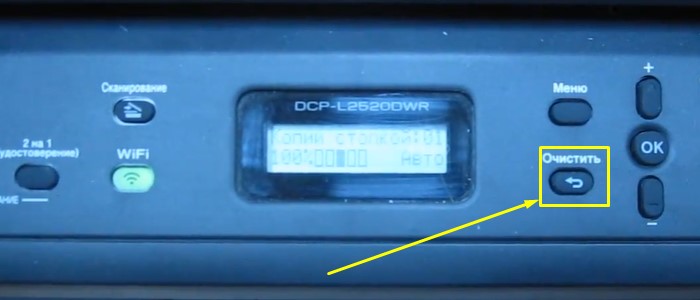Принтеры Brother показывают сообщение «Замените тонер» сразу после заправки картриджа только по одной причине — не был обнулен счетчик. Для этого достаточно в процессе сборки расходника взвести шестерню с флажком сброса на стартовые позиции.
Но если у вас комплектный картридж, который приобретался вместе с принтером, тогда сбрасывать счетчик тонера следует программно через панель управления аппаратом.
У разных линеек лазерных принтеров и картриджей Brother алгоритм действий для решения данной проблемы может отличаться. Внимательно ознакомьтесь с инструкциями.
- Убрать сообщение о замене тонера Brother TN-1075
- Убрать сообщения о замене тонера Brother TN-2335 / TN-2375
- Убрать сообщение о замене тонера Brother TN-2090
Убрать сообщение о замене тонера Brother TN-1075
Дополнительную информацию про флажок сброса, установленный на картриджах TN-1075, ищите [здесь].
Программное обнуление счетчика не требует разборки комплектующих.
Шаг №1. Выньте тонер-картридж с драм-юнитом (фотобарабаном) и разъедините обе детали.

Шаг №2. Установите фотобарабан обратно без картриджа.

Шаг №3. Засуньте руку через лоток подачи бумаги, чтобы дотянуться до рычажка сброса. Нажмите на него.

Шаг №4. Закройте крышку принтера. Не отпуская кнопку, включите устройство.

Шаг №5. Как только заработает двигатель аппарата, отпустите рычажок на 1 секунду, а потом снова его зажмите. После окончания прогрева принтера счетчик будет сброшен.
Вставьте тонер-картридж и запустите печать.
Убрать сообщения о замене тонера Brother TN-2335 / TN-2375
Brother TN-2335 / TN-2375 обнуляются по стандартной схеме следующими способами:
- посредством флажка сброса [инструкция];
- вводом определенных команд на принтере.
Шаг №1. Откройте переднюю крышку принтера и на продолжительное время зажмите кнопку «Меню».
На экране появится надпись «TNR-STD A» — сброс до стартовой емкости картриджа.
Переключив значение кнопками «Вверх / Вниз», можно выбрать обнуление до стандартной емкости «TNR-STD B» (TN-2335) или повышенной — «TNR-STD HC» (TN-2375).
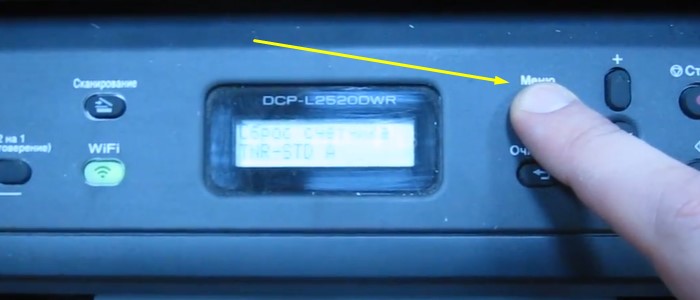
Шаг №2. Нажмите сразу кнопку «ОК», а потом стрелку «Вверх», чтобы подтвердить сброс счетчика тонера.
Закройте крышку и выйдите из сервисного меню единоразовым нажатием кнопки «Назад».
Убрать сообщение о замене тонера Brother TN-2090
Шаг №1. Включите принтер и откройте переднюю крышку.

Шаг №2. Нажмите «Назад / Очистить» — «Старт» — стрелку «Вверх» — стрелку «Вниз».
Когда на дисплее отобразится «00», смело нажимайте «ОК» и закрывайте крышку. Счетчик сброшен.

Если вы заправляете картридж TN-2090 своими руками, тогда от программного сброса можно отказаться. Просто установите шестерню с флажком счетчика тонера, как указано на скриншоте.

Нужно сбросить сообщение «Замените тонер», а необходимой вам инструкции не нашлось? Напишите в комментариях модель принтера и получите квалифицированную помощь!
Для всех лазерных моделей принтеров и МФУ бренда Brother
Данная статья для самостоятельного сброса сообщения о необходимости заменить тонер. Сообщение может выглядеть как: Замените тонер картридж, Замените тонер, Заканчивается тонер, Replace toner cartridge.

Возможно у вас стартовый картридж Brother, в котором не предусмотрен механизм сброса счётчика картриджа, либо после заправки механизм не сработал. Также статья может быть полезна тем, что вы можете сбросить сообщение о необходимости замены тонер картриджа, тем самым допечатав остатки тонера в картридже до конца.
Так как картриджей Brother несколько видов, как и самих аппаратов, механизм сброса отличается.
Как сбросить сообщение о замене тонера в картриджах TN-2335/TN-2375
- Открываем переднюю крышку;
- Нажимаем и удерживаем кнопку «Меню» пока на экране не появится сообщение «Сброс счетчика TNR-STD A»;
- Нажимаем кнопку «ОК»;
- Стрелкой вверх выбираем «Сброс»;
- Нажимаем кнопку «Стоп/Выход» и закрываем крышку.
Как сбросить сообщение о замене тонер картриджа TN-2235/TN-2275/TN-2290/TN-2090/TN-2080
- Открыть крышку принтера.
- Нажать на принтере кнопку «Очистить» (CLEAR / кнопка с оборотной стрелкой).
- Нажать клавишу «Старт» (START / кнопка, подкрашенная зелёной полоской).
- Быстро нажать + или – (кнопки со стрелочками вверх и вниз).
- Выставить на экране 00 (два нуля) на счётчике, используя клавиши +/- (вверх/вниз).
- Нажать кнопку «ОК» (между кнопками вверх и вниз).
Как сбросить сообщение о замене тонера в картриджах TN-1075/TN-1095
Через панель для моделей DCP-1602, 1610, 1612, 1623, 1510, 1512:
- Нажать меню — информация об устройстве — сброс фотобарабана
- Зажать и удерживать кнопку ОК, пока не появится надпись сброс и выход
- Нажать Старт и сразу стрелку вниз
- Стрелками вниз или вверх выбрать на экране цифры 00
- Нажать ОК, появится надпись «Принято»
- Всё сброшено, кнопкой назад выйти
Через лоток:
- Вынимаем тонер-картридж. В аппарате оставляем только драм-картридж (там где фотобарабан)
- Через лоток бумаги просовываем руку и зажимаем флажок сброса. Он находится в левой части драм-картриджа в прямоугольном отверстии (на фото)

- Удерживая флажок зажатым вниз, закрываем крышку.
- Как только запустится двигатель (характерное жужжание), отпускаем флажок и через 1,5 — 2 секунды зажимаем снова. Держим до остановки двигателя.
- Смотрим, что пишет аппарат на табло.
- Если снова горит «Замените тонер», повторите процедуру.
- Если вышел в готовность, устанавливаем обратно тонер-картридж и пользуемся.
Сброс у принтера Brother hl-1223W
Нажмите кнопку питания семь раз, когда устройство включено. (Оба светодиода будут мигать дважды, и загорится светодиод готовности.)
Теперь BROTHER HL-1223W продолжит печать, пока тонер не закончится.
Как сбросить сообщение о замене тонера в картриджах TN-2075/TN-2135/TN-2175
Инструкция для принтера:
- Вставить картридж в принтер и включить с открытой крышкой.
- Нажать на рычаг флажка
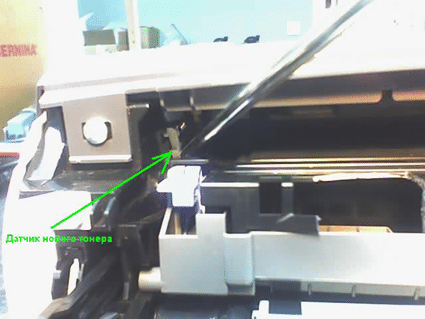
.3. При нажатом датчике флажка нажать второй датчик – датчик закрытости крышки

4. Через несколько секунд принтер начнет прокручивание картриджа ( Вы это услышите). Как только это произойдет, отожмите датчик флажка, но не трогайте датчик крышки.
5. Дождитесь, пока принтер выйдет на готовность.
6. Отожмите датчик крышки, закройте крышку.
Инструкция для МФУ:
1.Выключите питание, вставьте картриджи, оставьте открытой крышку.
2. Отсоедините рычаг 1 от крышки и вставьте его внутрь МФУ
3. Нажмите отверткой датчик 2 и датчик 3 рис.4. (2 – датчик нового картриджа, 3 – датчик закрытости крышки)
4. При нажатых 2 и 3 ждете пока МФУ начинает крутиться внутри. Сначала Вы услышите слабый шум вентилятора. И через некоторое время – существенно более сильный шум прокрутки механизма.
5. Через 1 секунду после того, как МФУ начал прокручиваться внутри, отжать датчик 2, но не отжимать 3.
6. После того, как МФУ перестанет крутиться, отжать 3, прикрепить рычаг 1 обратно и закрыть крышку. МФУ готов к работе.
Как сбросить сообщение о замене тонер картриджа TN-2085
- Для начала включите принтер, после чего аккуратно откройте его переднюю крышку.
- Выключите принтер с открытой крышкой.
- Теперь нажмите на кнопку «GO» и удерживайте ее во время включения устройства.
- Дождитесь, пока все 3 индикатора загорятся – помимо «READY».
- Если вы все верно выполнили, то можете отпустить кнопку «GO».
- Нажмите на «GO» и отпустите ее – повторите так два раза.
- Выждите небольшую паузу, продолжительностью примерно 1,5–2 секунды, после чего 5–6 раз нажмите и отпустите ту же самую кнопку.
- Если индикатор «Toner» перестанет гореть, то поздравляем – счетчик тонера обнулился, и вы можете спокойно печать.
- В конце остается лишь закрыть переднюю крышку принтера, выключить и включить его. Обязательно распечатайте несколько пробных страниц.
Как сбросить сообщение о замене тонера и фотобарабана в цветных моделях 9020/3140/3170/9330
При возникновении ошибки у принтера Brother 9020 приоткрываем верхнюю крышку, нажимаем * и удерживаем порядка 2-3 секунд. В открывшемся списке производим выбор картриджа или фотобарабана нужного Вам цвета.
Для принтера Brother 3140 для устранения данных ошибок правильным будет, приоткрытие верхней крышки включенного принтера и единовременным нажатием клавиш «Secure» и «Сancel». Выбрав необходимый для сброса цветной картридж или фотобарабан производим нажатие «ОК» и «Вверх».
Правильными действиями для устранения ошибок тонера и фотобарабана для цветного принтера Brother 3170 будет приоткрывание верхней крышки и одновременное нажатие клавиш принтера «Secure» и «Сancel». В появившемся меню сброса на дисплее печатающего устройства производим выбор картриджа необходимого Вам цвета или же фотобарабана. Далее нажимаем кнопки «ОК» и «Вверх».
Для устранения возникших ошибок, связанных с заменой тонера или фотобарабана у многофункционального печатающего в цвете устройства Brother 9330. Необходимо сделать следующее: Приоткрывается верхняя крышка, нажимается * и удерживается порядка 2-3 секунд. В списке меню выбирается фотобарабан или картридж нужного Вам цвета.
Заправка картриджей и ремонт с выездом
Сброс печки и комплекта ПБ в Brother
Содержание
- 1 Страница 16
- 2 Причины, по которых несовместим картридж с тонером на Samsung
- 3 Переустановка картриджа
- 4 Очистка четырех позолоченных контактов
- 5 Использование оригинального картриджа Самсунг
- 6 Сброс счётчика через меню устройства
- 7 Выполнение сброса региона при проблеме с тонером на МФУ
- 8 Перепрошивка чипа несовместимого картриджа Samsung
- 9 Заключение
Страница 16

2.2 Установка вашего принтера
ШАГ 2 Установите картридж с тонером
1 Откройте переднюю крышку, взявшись за нее
с двух сторон и потянув на себя.
2 Выньте картридж с тонером из пакета и
полностью удалите бумагу, в которую
завернут картридж. Избавьтесь от бумаги.
3 Осторожно покачайте картридж из стороны в
сторону, чтобы равномерно распределить
тонер внутри картриджа.
ПРЕДОСТЕРЕЖЕНИЕ:
Чтобы предотвратить повреждение картриджа с
тонером, не подвергайте его воздействию света
дольше нескольких минут. Если картридж
остается на свету более нескольких минут,
накройте его листом бумаги.
Если тонер попадет на вашу одежду, сотрите его
сухой тряпкой и выстирайте одежду в холодной
воде. Горячая вода приводит к тому, что тонер
впитывается в ткань.
У многих из нас имеются МФУ и просто принтеры от компании «Samsung». Обычно они обладают хорошим качеством, длительным сроком службы и надёжностью признанного мирового бренда. Но приходит время, чернило заканчивается, и возникает необходимость в его замене. Приобретя новый расходник, мы вставляем его в МФУ, и внезапно сталкиваемся с сообщением « Несовместимый картридж с тонером Samsung ». Что же делать? Ниже разберём, что необходимо делать для устранения возникшей проблемы.
Причины, по которых несовместим картридж с тонером на Samsung
Данная проблема касается не только распространённых картриджей Samsung моделей M2070, SCX-3200, ML-1860, SCX-3400 , но и других МФУ от Самсунга и других популярных производителей.
Причины появления сообщения о несовместимости тонера с вашим картриджем обычно сводятся к следующему:
| Причина: | Особенности: |
|---|---|
| Региональность | Принтер (старый картридж) предназначен для использования в одной стране, а новый картридж – в другой. |
| Неправильная установка | Картридж установлен в МФУ (принтер) некорректно. |
| Механическая поломка | Контакты картриджа загрязнены или чип картриджа повреждён. |
| Неправильное ПО | Перепрошивка картриджа выполнена некорректно. |
| Неверные настройки | Не был правильно выполнен автоматический сброс памяти принтера при замене картриджа. |
Давайте разберёмся, как исправить ошибку «Несовместимый картридж с тонером» на вашем принтере Samsung.
 Разбираем причины возникшей проблемы
Разбираем причины возникшей проблемы
Переустановка картриджа
Довольно часто причиной проблемы является некорректная установка картриджа в МФУ.
Рекомендуем выполнить следующее:
- Изымите из принтера новый картридж, и установите вместо него старый;
- Оставьте ваш принтер в таком состоянии на 10 минут;
- Теперь изымите старый картридж, вместо него установите новый. Убедитесь, что вы правильно установили новый картридж и понаблюдайте, возникает ли вновь ошибка несовместимого картриджа. Если ошибка возникает, изымите новый картридж из принтера. Проверьте, чтобы место для подключения картриджа было чистое и сухое, и поверхность принтера (а также поверхность картриджа) не повреждены;
 Отключите от принтера шнур питания
Отключите от принтера шнур питания
Очистка четырех позолоченных контактов
На вашем картридже есть четыре позолоченных контакта , которые используются для передачи данных с МФУ (принтером). Выньте картридж, и очень осторожно протрите данные контакты мягкой тканью. Затем немного потрясите ваш картридж и вставьте его обратно в принтер. Это поможет исправить дисфункцию с нераспознаванием картриджа на вашем МФУ от Самсунг.
 Почистите позолоченные контакты
Почистите позолоченные контакты
Использование оригинального картриджа Самсунг
Убедитесь, что вы устанавливаете оригинальные картриджи южнокорейского производителя, а не но-нейм подделку, созданную где-то в глубинке Китая. При необходимости приобретите оригинальный картридж от Samsung.
Сброс счётчика через меню устройства
Для моделей Samsung scx-3200 и scx-4833fd можно попробовать сбросить счётчик устройства, выполнив следующие действия:
- Войдите в сервисное меню устройства;
- Нажмите следующую последовательность клавиш ++ stop — — stop stop ;
 Используйте указанную комбинацию клавиш
Используйте указанную комбинацию клавиш
Нажимая на стрелку вверх, находим на дисплее буквы « FC », и жмём на « О К»;
 Выберите значение «FC»
Выберите значение «FC»
Находим код « 07 » и вновь жмём на « ОК »;
 Выберите значение «07»
Выберите значение «07»
Выполнение сброса региона при проблеме с тонером на МФУ
Если регион МФУ и нового картриджа не совпадает, это может вызывать ошибку о том, что тонер не подходит к картриджу на Самсунге.
- Первым делом откройте техническое меню (Tech Mode). Для этого нажмите на кнопки « Меню » — « Назад » — « Влево » — « Вправо » — « ОК » — « Стоп/Сброс » — « Меню ». Если на экране появилось « Tech Mode », значит вы всё сделали правильно;
- Чуть ниже будет «Tech menu», нажмите на «ОК» для входа туда;
- Найдите там раздел « Data setup », а в данном разделе найдите опцию « Clear All Mem »;
- Появится перечень доступных регионов, найдите там « Russia » и выберите его;
- Подтвердите ваш выбор, устройство перезагрузится. Проблема будет исправлена.
Перепрошивка чипа несовместимого картриджа Samsung
Также рекомендуем обратиться к компетентному специалисту, и перепрошить чип картриджа . Это может устранить ошибку на вашем Samsung.
Заключение
Выше мы разобрали, почему возникает ошибка «Несовместимый картридж с тонером» на вашем Samsung, и как можно её исправить. Уделите внимание способам по настройке системного меню и чистке позолоченных контактов картриджа. Данные методы доказали свою эффективность у множества благодарных пользователей.
Принтер запрашивает вставить картриджи, хотя они уже внутри (решение ошибки): возможные решения ошибки, которая возникает при использовании раздельных картриджей. Краткое описание всех возможных причин и решений данной неполадки
 |
| Вставьте струйные картриджи |
Порядок действий для решения данной неполадки
- Отключите кабель USB от принтера ( оставьте принтер включенным).
- Откройте крышку, чтобы получить доступ к картриджам, и удалите их.
- Закройте крышку и подождите, пока появится сообщение о вставке картриджей.
- Отключите принтер от сети питания и подождите не менее 1 минуты.
- Снова подключите кабель питания. Если принтер не включается автоматически, включите его, нажав на кнопку питания.
- Откройте крышку и разместите картриджи
- Если ошибка больше не отражается, подключите кабель USB к принтеру и приступайте к печати.
Не секрет, что большинство лазерных картриджей Kyocera (Киосера) имеют чип — специальную микросхему, позволяющую пользователю на дисплее принтера или МФУ (многофункционального устройства) контролировать остаток тонера.
Когда тонер заканчивается, принтер или МФУ выдаёт ошибку о недостаточном количестве для дальнейшей работы. Для возобновления работы устройства, владельцу необходимо принять решение: заправить картридж или приобрести новый.
Представим, что пользователь посетил сервисный цент и заправил картридж. Затем, принеся домой или в офис, вставил картридж в печатающее устройство. И, увы, увидел новую ошибку в работе принтера: «Неоригинальный картридж с тонером».

Ошибка появилась из-за чипа. Да-да, той самой микросхемы описанной выше. Ведь помимо контроля тонера, чип «запрещает» принтеру повторно использовать картридж. Сделано это производителями намеренно с одной целью — стимулировать владельца аппарата к приобретению нового картриджа.
К счастью, есть методы обхода блокировки для разных моделей Kyocera (Киосера). Перезаправленным картриджем можно будет пользоваться. Причем, перезаправлять картриджи вы сможете многократно.
Чтобы МФУ Kyocera (Киосера) снова могло распознать картридж, используйте сочетание клавиш [СТОП] и [ОК].
Зажмите клавиши одновременно и удерживайте от 3 до 5 секунд. После чего на дисплее увидите надпись: «Готов к копированию». Это хороший знак, ведь на принтере снова можно печатать.
Данный метод подходит большинству моделей печатающих устройств Киосера. Однако на некоторых моделях такая комбинация окажется неэффективной.
В табличке ниже, я прописал модели аппаратов, для которых требуется другое сочетание. Выберите модель аппарата из списка, а затем нажмите нужные клавиши на своём принтере. И ваш аппарат напишет долгожданное:» Готов к копированию», вместо» Неоригинальный картридж с тонером».
Устранение ошибки «Установлен неоригинальный картридж с тонером» для других моделей Kyocera.
Kyocera ECOSYS P2335d

Одновременно нажмите на кнопки [OK] и [Стоп] и подождите не менее 3 секунд.
Kyocera ECOSYS M2535dn/ M2530dn/ M2035dn/ M2030dn

Избавиться от ошибки «Установлен неоригинальный картридж с тонером» поможет одновременное зажатие [OK] и [Стоп] и удержание не менее 3 секунд.
Kyocera ECOSYS M2540dw/ M2540dn/ M2635dw/ M2635dn/ M2040dn/ M2135dn/ M3540DN/ M3040DN

Удерживайте не менее 3 секунд зажатые клавиши [OK] и [Стоп].
Kyocera FS-4300DN/ FS-4200DN/ FS-4100DN/ FS-2100DN/ FS-2100D

Устраните ошибку «Установлен неоригинальный картридж с тонером» самостоятельно: удержите [OK] + [Отмена] на время не менее 3 секунд.
Kyocera FS-1320D/ FS-1120D/ FS-1300D/ FS-1110/ FS-1100

А для этих моделей, следует на 3-4 секунды зажать красную и зеленую клавиши на панели принтера.
Kyocera FS-1135MFP/ FS-1035MFP/ FS-1130MFP/ FS-1030MFP

Удерживайте [OK] + [Стоп] одновременно чуть больше 3 секунд.
Kyocera FS-1061DN/ FS-1060DN/ FS-1041/ FS-1040

Комбинация [Отмена] и [GO], зажатая не менее 3 секунд, позволит устранить ошибку принтера «Установлен неоригинальный картридж с тонером».
Kyocera FS-1325MFP/ FS-1320MFP/ FS-1125MFP/ FS-1120MFP/ FS-1025MFP

Для устранения ошибки, воспользуйтесь клавишами [Стоп/Сброс] и [OK]. Зажмите их не менее чем за 3 секунды.
Kyocera FS-1020MFP

Удерживайте кнопку [Стоп/Сброс] и «Выбор режима» 3-5 секунд.
02.04.2020 г.
Что значит нет тонера в принтере

Нередко многие пользователи печатающих устройств сталкиваются с необходимостью решения следующей задачи: нет тонера в принтере что это. Дело в том, что после заправки в некоторых случаях на экране принтера или компьютера высвечивается сообщение «мало тонера», «замените тонер» (replace toner) или «требуется замена тонер картриджа». В некоторых случаях устройство может просить пользователя о следующем действии: вставьте карту тонера. Такие надписи выходят в том случае, если заблокирован датчик копий устройства или картридж находится в неисправном состоянии. Но наиболее частой причиной является именно первая. Для её решения потребуется выполнить сброс счётчика.
Подробнее о проблеме
Итак, если ваше печатающее устройство пишет «замените тонер», то решить данную проблему можно с помощью двух разных способов, каждый из которых является проверенным и довольно эффективным: программным и аппаратным. На некоторых картриджах, например, Brother, чтобы минимизировать риск появления такой ошибки после заправки картриджа необходимо тщательным образом заклеить окошко на его боковой крышке, воспользовавшись непрозрачной лентой. Дело в том, что после того как тонер начинает заканчиваться, свет проникая через данное окошко приводит в действие датчик, который выводит на дисплей устройства или монитор ПК надпись «мало тонера» или остаток количества красящего вещества (toner remaining). Затем в действие вступает датчик отсчёта копий, который после печати примерно двух сотен копий автоматическим образом блокирует работу принтера или МФУ. После этого выйдет ошибка «добавьте тонер», хотя тонера в емкости картриджа может хватить еще на печать нескольких десятков, а может быть и сотен листов.
Аппаратный способ

Если ваш принтер пишет о том, что в нем осталось мало тонера или он и вовсе сообщает, что пришло время поменять тонер-картридж (replace toner), то попробовать решить эту проблему можно с помощью аппаратного метода. Данный метод подходит для многих аппаратов компании Brother. Под ним подразумевается непосредственное вмешательство в механику печатающего устройства, в связи с чем далеко не каждый пользователь оргтехники может воспользоваться им.
Прежде всего, перед тем как приступить непосредственно к работе по устранению вышеописанной проблемы, необходимо включить принтер или МФУ и дождаться, пока шум, исходящий от устройства, станет заметно тише. После этого аккуратно отсоедините рычаг с левой стороны принтера и засуньте его в корпус. Затем потихоньку вытащите картридж, взяв его за специально предназначенную для данного действия ручку. Разделите извлеченную деталь на составные части, а именно: на фотобарабан и тонер-картридж. Для решения данной задачи нажмите на крепление, находящееся сбоку. Затем вставьте часть с фотобарабаном в свое печатающее устройство.
Зажмите датчик открытия, воспользовавшись отверткой, чтобы сымитировать наличие крышки, находящейся в закрытом состоянии. Также придётся имитировать наличие картриджа, зажав для этой цели флажок. Как только вы заметите, что шестерни начали крутиться отожмите флажок, после чего снова нажмите. За 4 секунды вам следует выполнить данную процедуру два раза. Без практики вам вряд ли удастся решить эту задачу с первого раза. При этом важно, чтобы после второго нажатия на флажок он остался в зажатом положении.

Дождитесь, пока устройство утихнет, чтобы отпустить датчик, имитирующий закрытую панель, которую вы всё это время удерживали при помощи отвёртки. Далее соедините рычаг с передней крышкой и установите обратно на место собранный расходный материал. Закройте крышку и протестируйте проделанную работу.
Также под аппаратным способом подразумевается физическая замена чипа картриджа, данная процедура, как правило, проводится при заправке лазерного картриджа. Узнать ней подробнее вы сможете, ознакомившись с разделом инструкции по заправке
Программный способ
Данный способ является самым простым, т.к. он требует всего лишь нажатий на несколько кнопок. Чтобы воспользоваться им вам в первую очередь следует включить МФУ или принтер и подождать, пока он выполнит все предварительные подготовки и значительно уменьшит уровень издаваемого шума. Только после этого можете открыть переднюю крышку устройства.
Нажмите один раз на кнопку «Стоп», в качестве которой в некоторых моделях используются некоторые другие кнопки: «Назад» и «Отмена». Затем нажмите на «Старт» и «Вверх». В конце вам остаётся несколько раз нажать на кнопку «Вниз» до тех пор, пока на экране вы не увидите нули. Как только они появились на мониторе, нажмите на «ОК» и аккуратно закройте крышки печатающего устройства.
 Еще под программным способом подразумевают перепрошивку аппарата. Эта процедура делается один раз и в дальнейшем принтер никогда не будет писать, о том что тонер заканчивается. Подробнее прочитать про прошивку можно на нашем сайте
Еще под программным способом подразумевают перепрошивку аппарата. Эта процедура делается один раз и в дальнейшем принтер никогда не будет писать, о том что тонер заканчивается. Подробнее прочитать про прошивку можно на нашем сайте
В целом один из двух описанных способов должен помочь вам решить проблему, которая была описана в самом начале статьи. Но если вы неуверены в своих силах или решить проблему самостоятельно вам не удалось, то лучше обратитесь к мастерам сервисного центра. В противном случае, пытаясь откручивать и вытаскивать те или иные детали устройства, вы можете нанести ему существенный урон, в результате чего может даже потребоваться покупка новой оргтехники подобного типа.
Имейте в виду, что описанные способы подходят далеко не ко всем моделям принтеров. Для получения более подробных инструкций выберете модель своего устройства в правом боковом меню и ознакомьтесь с описанием решения проблемы на вашем устройстве
Оценка статьи:
![]() Загрузка…
Загрузка…